Вам тоже кажется несправедливым, что оператор желает ободрать вас до нитки, если вы пользуетесь своим же интернетом с телефона на персональном компьютере? В этой статье я расскажу вам, как восстановить справедливость и обойти вымогательскую блокировку любого оператора.
25 марта 2020, среда 08:16
FlyingBad [ ] для раздела Блоги
реклама
За пост начислено вознаграждение
Предисловие
Вам тоже казалось странным, что студенты даже из самых бедных и неблагоустроенных общежитий, где интернета не было бы и в помине, умудряются терабайтами качать фильмы и играть в онлайн-игры со своих стационарных компьютеров и ноутбуков?
Я до последнего времени особо не задавался этим вопросом, так как жил в собственном доме и у меня всегда был высокоскоростной интернет, а мобильный интернет был чем-то бесполезным.
реклама
Но вот я попал в карантин, где нормального высокоскоростного интернета нет и в помине. Обладая лишь смартфоном и стационарным ПК, я попытался создать точку доступа для выхода в интернет. Но оператор тут же вычислил, что я пытаюсь воспользоваться «дополнительной услугой раздачи», как он это называет. Я посчитал это крайне несправедливым и обратился к своим друзьям, которые годами живут в общежитиях и наравне со всеми ведут активную жизнь в интернете.
Как РАЗДАТЬ ИНТЕРНЕТ с Телефона SAMSUNG на компьютер, ноутбук, планшет, смарт тв/Точка доступа WI-FI
Студенты мне раскрыли тайну безлимитного интернета «из общаги», а сейчас я поведаю эту тайну вам.
Немного теории.

реклама
var firedYa28 = false; window.addEventListener(‘load’, () => < if(navigator.userAgent.indexOf(«Chrome-Lighthouse») < window.yaContextCb.push(()=>< Ya.Context.AdvManager.render(< renderTo: ‘yandex_rtb_R-A-2368565-28’, blockId: ‘R-A-2368565-28’ >) >) >, 3000); > > >);
Итак, весь обход той самой «блокировки» заключается в изменении TTL.
Обычное значение TTL составляет 64 для различных мобилок на IOS и Android, а также на таких операционных системах как MAC или Linux. Для операционной системы Windows это значение равно 128.
Чтобы «показать» оператору, что мы используем свой интернет «на таком же своем устройстве», если вы понимаете, о чем я, нам нужно, чтобы TTL на ПК и смартфоне совпадал. При этом стоит учитывать, что TTL теряет единицу при передаче пакетов с раздающего устройства и в итоге, если даже на нашем втором устройстве выставить TTL равный 64, оператор поймет, что «это устройство уже не наше» и мы пытаемся «поделиться интернетом с каким-то халявщиком». А вот если выставить значение TTL на единицу больше, то все будет хорошо, а оператор «поймет», что мы используем такое же наше устройство и ни с кем не делимся бесплатным интернетом 🙂
О теоретической «раздаче» интернета со смартфона на смартфон».
Иногда встречаются ситуации, когда доступ в интернет нужен на другом мобильном телефоне. Изменить TTL смартфона возможно, но для этого нужно обладать специальными root-правами или пользоваться сторонним софтом. Я не буду тут описывать настолько «извращенные» методы, если кому-то интересен конкретно этот вопрос — ищите ответ на других сайтах.
Как раздать ИНТЕРНЕТ с ЛЮБОГО Телефона? | Режим модема | Точка доступа wi-fi
Хотя намекну о способах изменения TTL на телефоне без прав «суперпользователя», вам для этого понадобится такая программка как Terminal Emulator for Android. Принцип тот же самый, что и на ПК, мы просто выставляем TTL раздающего устройства, но с прибавкой в единичку. Совсем «детский» вариант — поставить что-то вроде TTL Master и легким движением руки выбрать необходимый TTL. Но последний способ не гарантирую, что сработает.
реклама
А вообще, раз уж взялись «хакерствовать» со своей мобилкой, то устанавливайте Root-права и делайте все своими руками. Не стоит «доверять» каким-то приложениям и программкам.
Я же выступаю сторонником того, что лучше лишний раз не наглеть и просто переставить симки из телефона в телефон/планшет. Если оба устройства ваши, то что вам помешает сделать именно так? Поменять SIM-карты местами намного проще, чем копаться в системе телефона.
А теперь, собственно, перейдем к самому главному.
Практика: как раздать интернет с телефона на компьютер или ноутбук бесплатно?
Как вы уже поняли, все заключается в изменении того самого TTL. Предлагаю вам пошаговую инструкцию.
реклама
1. Зажимаем сочетание клавиш Windows+R, чтобы вызвать окно «Выполнить».

2. в появившимся окне вводим команду «regedit» и жмем Enter, чтобы перейти в «Редактор реестра».

3. В редакторе реестра «идем» по следующему пути: HKEY_LOCAL_MACHINESYSTEMCurrentControlSetservicesTcpipParameters

4. Здесь мы создаем параметр DWORD (32 бита).

5. Изменяем «имя» параметра на «DefaultTTL».

6. Щелкаем правой кнопкой мыши по данному параметру и выбираем пункт «изменить»
7.В открывшимся окне вписываем «65» в графу «Значение», а систему исчисления изменяем с шестнадцатеричной на десятичную. Жмем «ОК».

8. Те же действия проделываем по пути HKEY_LOCAL_MACHINESYSTEMCurrentControlSetservicesTCPIP6.
9. ОБЯЗАТЕЛЬНО ПЕРЕЗАГРУЖАЕМ КОМПЬЮТЕР!
10. Пользуемся своим интернетом без «лишних» выплат оператору, ведь мы ничего у него не украли, чтобы что-то выплачивать.
Также стоит отметить, что если в вашем компьютере нет Wi-fi модуля, то просто присоедините свой смартфон к ПК через комплектный шнур с выходом на USB, а в настройках смартфона в разделе «Подключение и общий доступ» (этот раздел может иметь и другие наименования, я говорю вам на примере своего сяоми) стоит активировать режим USB-модема.
Имейте ввиду, что если вы используете телефон с OC Windows, то TTL стоит вписывать равный 130, а не 65. Если вдруг ничего не заработает, то попробуйте значение 129.
Все способы раздать интернет на компьютер через USB/WiFi/Bluetooth,

Мобильные устройства сегодня используются не только для совершения звонков, приема входящих вызовов и отправки СМС. Сейчас это универсальные девайсы, способные заменить не только фотоаппарат, но и модем. Я решил поговорить с вами о том, как с телефона раздать интернет на компьютер и что для этого нужно. В телефонах имеется специальная функция, позволяющая «раздавать» интернет на другие типы оборудования, причем, сделать это можно несколькими способами. Если грамотно настроить общий доступ к сети на смартфоне, можно не покупать USB модемы, различные роутеры для того чтобы пользоваться Интернетом.
Общий принцип работы
У каждого пользователя есть возможность пользоваться своим гаджетом, как удаленной точкой доступа к Сети. Самое главное, чтобы на телефоне присутствовало интернет-соединение с возможностью работы в 2G, 3G, либо в 4G.
Счастливые обладатели мобильных аппаратов с трафиком, желающие поделиться им с кем-то еще, могут раздавать его, даже если в это же время они уже подключены к бесплатному вай-фай. Трафик в таком случае будет равен по стоимости обычному мобильному интернету – по тарифам вашего поставщика услуг связи.
Телефон, раздающий интернет, способен передавать сигнал одновременно нескольким девайсам. Если говорить об ограничениях, то количество сопряжений к точке доступа зависит от нескольких факторов, включая заводские параметры отдельного аппарата. Чем больше устройств принимают трансляцию, тем ниже будет скорость соединения.
Если вы хотите часто использовать данную функцию своего смартфона, стоит заранее позаботиться о выгодном и удобном тарифе. Сейчас МТС, Теле2, Билайн и Мегафон могут предложить достаточно привлекательные условия, так что присмотритесь ко всем. Многие пользователи стали пользоваться услугами оператора Yota.
Лучше всего выбирать пакетные тарифы, так не придется платить за каждую прослушанную мелодию или загруженное изображение. Более того, если раньше раздать соединение с телефона для просмотра фильма было просто нереально, то сегодня это может быть даже выгодно. Не спешите, просто ознакомьтесь с предложениями всех операторов.
Как с телефона Android раздать интернет на компьютер
- в появившемся окошке находите пункт «Точка доступа. «, он может быть виден как сразу, так и после нажатия на «Еще. » (Дополнительно) — в зависимости о версии Андроид;

- заходите в меню и активируете режим, а затем ниже переходите к детальной настройке:

- в новом окошке настраиваете параметры соединения:

В этих параметрах в первую очередь следует указать имя сети (SSID) – его будут видеть остальные девайсы, если захотят к вам подключиться.
Обязательно стоит выбрать уровень защиты – от него обычно зависит безопасность и сложность созданного пароля. Вы можете оставить соединение открытым, тогда любой пользователь сможет подключиться, но я посоветую, перед тем, как раздать, закрыть его, потому как это может навредить вашему Самсунгу или аппарату другой марки. Дальше создайте защитный пароль для доступа к сети. После данных шагов можно будет раздать с телефона интернет на компьютер, ноутбук и другие типы оборудования, имеющий модуль wi-fi.
Диапазон частот лучше не менять (если есть такой параметр), иначе другие гаджеты могут не увидеть Вашу «раздачу».
Для того чтобы выполнить сопряжения, необходимо отыскать созданную сеть в разделе вай-фай соединения и прописать пароль. Для деактивации режима общего доступа нужно отключить точку в параметрах беспроводной сети мобильного аппарата.
Автор рекомендует:
- Как увеличить громкость на Андроиде через инженерное меню
- Как восстановить удаленные фото на Андроиде
- Как изменить мелодию звонка в Windows 10 Mobile, поставив на вызов свой трек
- Как поставить пароль на папку Виндовс
- Как проверить скорость интернета на компьютере Windows 7 / 8 / 10
Как раздать интернет на компьютер с телефона iOS
Для обладателей «яблочных» гаджетов (Айфон, Айпад) есть другая инструкция, чтобы раздать вай-фай:
- заходите в настройки оборудования;
- выбираете параметры сотовой связи;
- ставите «Режим модема» в состояние «Включено»;

- прокручиваете страничку настроек вниз, до появления раздела настроек модема;
- в поле APN вписываете вашего провайдера, его наименование и код сопряжения (например, для сети МТС все три характеристики имеют значение «mts»), эти сведения вы можете узнать у своего оператора;

- когда впишите данные, в настройках будет показан новый пункт режима модема — активируете его;

- Теперь свободно подключаетесь к iPhone со своего компьютера или чего-то другого.
Как видите, раздать wi-fi можно и с Айфона.
Как раздать с Windows Phone
Для превращения вашего аппарата в WiFi роутер, следует выполнить такие шаги:
- заходите в настройки смартфона;
- выбираете «Передачу данных» и включаете её;
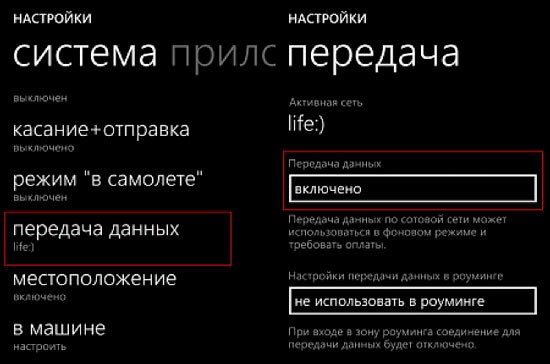
- возвращаетесь в окошко настроек и выбираете пункт «Общий Интернет»;
- активируете точку доступа;
- выбираете имя сети и создаете надежный пароль.
Стоит заметить, что в поле пользователи вы можете контролировать количество устройств, подключенных к вашей точке доступа.
Настроим доступ через Bluetooth
На страничке настроек Андроид также можно активировать опцию общего интернета по Блютуз. Если вы это выполните, можно будет осуществить подключение с любого устройства, например, с компьютера.
Перед этим стоит убедиться, что на нем есть встроенный или внешний Bluetooth адаптер, а сам смартфон функционирует в видимом режиме. Для этого на ПК следует зайти в панель управления, дальше в «Устройства и принтеры» и добавить новое устройство.
Далее вы ждете, пока ваш Андроид гаджет начнет раздавать соединение и появится в перечне. После того, как компьютер и телефон будут подключены, в списке оборудования нужно кликнуть правой кнопочкой мыши и найти подпункт «Подключиться с использованием. » и далее «Точка доступа».
Полезный контент:
- Как отличить оригинал Айфон 6 от подделки
- Что такое OTG в смартфоне: как использовать?
- Как улучшить сигнал Wi-Fi без антенны – найден новый способ
- Как установить Плей Маркет на Мейзу (Meizu)
- Как удалить все с Айфона, стереть данные на iPhone
Android девайс в качестве USB модема
Когда вы выполните подключение своего аппарата и ПК через ЮСБ кабель, в параметрах режима модема на нем активируется опция USB-модем.

После ее включения, в Виндовс 10 или другой версии установится обнаруженное устройство и добавится в список сетевых подключений.

Если компьютер не подключен к Сети иными способами, то именно телефон будет применяться для выхода в интернет. Этот вариант может использоваться, если раздать соединение необходимо для одного ПК или ноутбука. Метод простой и эффективный, скорость такого соединения будет достаточно высокой, и странички будут грузиться быстро. Таким образом, телефон будет функционировать как модем.
Пользуемся специализированным софтом
Реализовать раздачу Интернета со смартфона можно не только вышеописанными методами. Для этого специалисты создали специализированные приложения. Их можно скачать с магазина приложений Гугл Плей. К примеру, вы можете воспользоваться продуктами FoxFi и PdaNet+ .
Есть некоторые утилиты, для которых обязательное условие – наличие Рут прав на Андроиде. Более того, применение сторонних программ помогает убрать некоторые ограничения, присутствующие в «Режиме модема» в самой операционной системе Android.
Как видите, на вопрос, как с телефона раздать интернет на компьютер, есть несколько ответов. Сделать это можно разными способами, причем, независимо от используемой операционной системы. А каким вариантом пользуетесь вы? Возможно, вы знаете другие методы. Пишите в комментариях, мне будет интересно почитать.
Подписывайтесь на обновления моего блога, вас ждет еще много полезной и актуальной информации.
Источник: it-tehnik.ru
Как передать интернет с телефона на телевизор

Современные телевизоры можно использовать не только для просмотра видео, но и для других целей. Фактически их можно рассматривать в качестве компьютеров или игровых приставок. Во всех перечисленных случаях ключевую роль будет играть доступ к интернету.
- Как настроить раздачу интернета на телефоне
- Как раздать интернет с телефона на телевизор
- Как раздать интернет на телевизор с помощью Bluetooth
- Проблемы при раздаче интернета
Как настроить раздачу интернета на телефоне
Это можно осуществить различными способами, но наиболее простым является раздача доступа в сеть со смартфона. Раздачу можно активировать, внеся нужные изменения в настройки. Также существует возможность использовать WiFi Direct. Эта опция имеется на подавляющем большинстве современных мобильных устройств. Чтобы её активировать, потребуется предпринять такие шаги:
- Нужно включить смартфон и открыть его настройки.
- Далее нужно отыскать раздел, который относится к параметрам мобильного интернета.
- Надо найти и произвести активации WiFi-Direct.
- Далее необходимо включить телевизор и открыть меню его настроек. В сетевом раздел требуется активировать аналогичную опцию.
- Телевизор в автоматическом режиме ищет все устройства, к которым можно подключиться таким образом. Пользователь должен выбрать нужное и завершить процедуру подключения.
Теперь после запуска видео на смартфоне изображение будет дублироваться на экране телевизора. Это беспроводное подключение выполняет ограниченные функции, но позволяет легко и быстро организовать показ видео на большом экране.
Независимо от способа, которым происходит раздача, нужно принять во внимание следующее:
- В процессе работы телефон может сильно разогреться. Чтобы снизить температуру, нужно перед началом раздачи снять с устройства защитный чехол. Это позволит немного замедлить нагрев.
- Поскольку раздача сильно тратит заряд аккумулятора, рекомендуется воспользоваться блоком питания и подключиться к сети.
- Имеет смысл произвести отключение синхронизации с облачными хранилищами, так как это будет использовать трафик доступа к сети.
В процессе работы, если подключить телевизор к интернету, будет тратиться много трафика. Раздачу имеет смысл осуществлять тогда, когда доступен достаточно большой объём трафика.
Телефон со смартфона также можно раздать через USB кабель. Однако такой вариант не предназначен для телевизора. Этот способ работает только для компьютера.
С iPhone
Владельцы Айфона могут использовать смартфон в качестве точки доступа. Для того, чтобы им поделиться с телевизором, потребуется предпринять следующие шаги:
- Нужно открыть настройки.
- Надо убедиться, что в разделе «Сотовая связь» активирована строка «Сотовые данные». При выборе варианта подключения, если возможно, следует предпочесть LTE, 3G или 4G.
- Пользователю нужно разыскать раздел «Режим модема» и открыть его. Если в имеющейся модели его нет, это означает, что соответствующие настройки можно будет указать в разделе, где работают с настройками мобильного интернета.
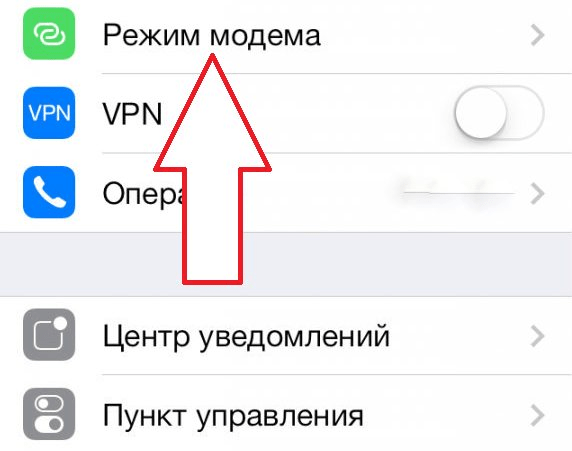
- Необходимо провести активацию этого режима. Это делают путём перевода переключателя в режим «Включено». При этом основные параметры будут установлены в автоматическом режиме. Пользователю будет необходимо самостоятельно указать пароль для сети.
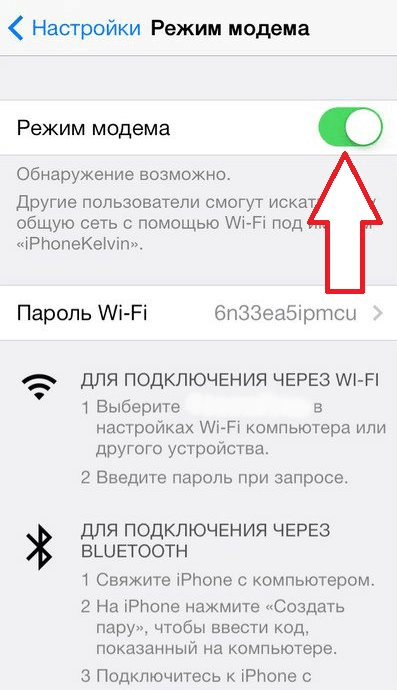
После подключения сети необходимо указать её основные параметры — имя и ключ безопасности. После этого любые устройства, способные использовать Вайфай, находящиеся в сфере действия сигнала, смогут подключиться к только что созданной сети.
С Android
Чтобы использовать телефон в качестве дочки доступа чтобы раздавать Wi-Fi нужно сделать следующие действия:
- Перейти в настройки смартфона.
- Выбрать строку «Точка доступа» и зайти в этот раздел.
- Необходимо активировать режим раздачи интернета, поставив отметку в предназначенное для этого поле.
- Для того, чтобы предоставлять беспроводной доступ, потребуется установить настройки вновь созданного Вай Фай. Необходимо указать название сети и ключ доступа. Также надо указать тип шифрования, однако обычно автоматически выбирается лучший из доступных.
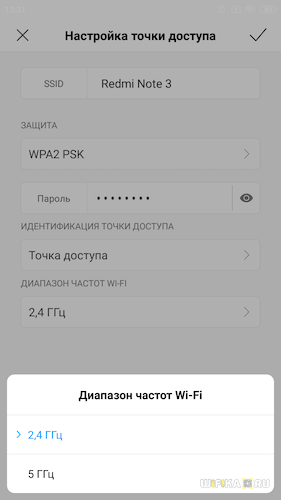
- При наличии выбора необходимо указать, в каком частотном диапазоне будет происходить работа — 2,4 или 5,0 ГГц.
- Может понадобиться установить опцию «Автоотключение точки доступа». Это удобно для повышения безопасности пользователя.
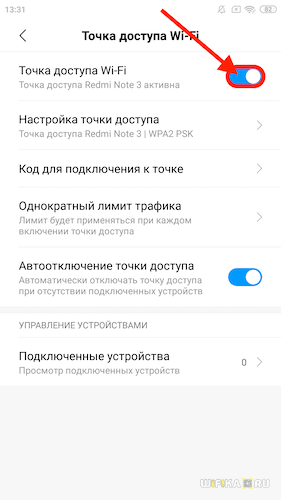
Теперь раздача интернета настроена. Чтобы ей воспользоваться, любое устройство, которое может работать с Вай Фай, должно произвести подключение. В дальнейшем предполагается, что в телевизоре имеется встроенный блок работы с беспроводной сетью или к устройству подключена приставка, обладающая такой возможностью.
Как обойти ограничение на раздачу
Для того, чтобы спокойно пользоваться интернетом пользователи часто стараются выбрать безлимитный интернет. Однако эта возможность также предусматривает запрещение раздавать доступ с телефона. В качестве причин провайдеры указывают следующие:
- Увеличивается риск перегрузки сети.
- Пользователь расходует значительно больше трафика, чем обычно.
- Фактически раздача происходит бесплатно, что уменьшает возможную прибыль мобильного провайдера.
Если обнаружено нарушение, пользователь может быть наказан. Для того, чтобы преодолеть ограничение, нужно изменить показатель TTL, который в каком-то смысле представляет собой время жизни каждого передаваемого пакета. При каждом переходе он уменьшается, при достижении нулевого значения он прекращает существование. Эта мера предосторожности была создана для того, чтобы пакеты информации, которые перемещаются по интернету не существовали вечно, а удалялись после истечения разумного периода времени.
Алгоритм изменения TTL, доступный для применения пользователем, для каждой операционной системы будет иметь свои особенности. Чтобы решить проблему на Андроиде, потребуется наличие root доступа. Эта возможность легко доступна пользователям, но в результате сильно снижается уровень безопасности при использовании смартфона.
Непосредственно выполнить такую операцию сложно, поэтому для этого используют специализированное приложение «TTL Master», которое доступно в Google Play
Чтобы использовать программу, необходимо запустить её и ввести нужное значение TTL.
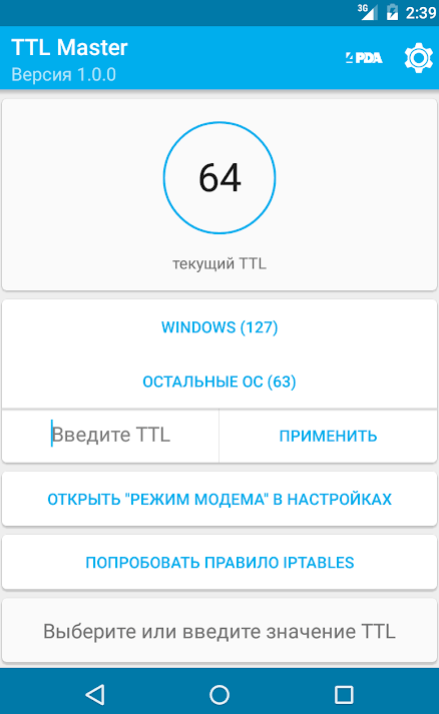
После этого производят раздачу интернета. При этом будет использоваться откорректированное значение TTL, которое не вызовет замечаний со стороны провайдера.
Источник: kaktv.ru
